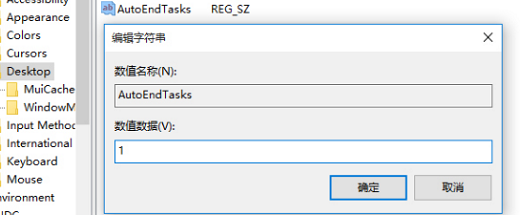| win10关机被程序阻止怎么办 win10关机被程序阻止解决方案 | 您所在的位置:网站首页 › win10应用程序阻止关机 › win10关机被程序阻止怎么办 win10关机被程序阻止解决方案 |
win10关机被程序阻止怎么办 win10关机被程序阻止解决方案
|
win10关机被程序阻止怎么办 win10关机被程序阻止解决方案
更新日期:2022-05-20 14:13:02来源:互联网 有的win10用户在关机的时候遇到了有应用程序阻止的情况,导致无法正常关机,那么应该怎么解决呢?大家先调出运行窗口,然后输入regedit指令打开注册表编辑器,逐步定位到Desktop文件夹,接着右键该文件夹选择新建字符串值,并且将其命名为AutoEndTasks、数值数据改为1就可以了。
win10关机被程序阻止怎么办:
1.打开Win10电脑,按【win+R】快捷键,打开运行窗口,输入regedit,点击确定;
2.进去注册表编辑器,依次点击HKEY_USERS-》.DEFAULT-》Control Panel-》Desktop,再鼠标右键选择新建-》字符串值;
3.新建字符串命名为“AutoEndTasks”,并将值设置为1;
4.之后,当电脑重启或者关机的时候,该字符串就会自动关闭所有打开的应用程序。 猜你喜欢的教程 win10无法安全下载怎么解决 win10无法安全下载解决方法 windows10更新文件存在哪里 windows10更新文件在哪个文件夹 win10安全中心打开是空白怎么回事 win10安全中心打开是空白解决办法 win10商业版和消费者版有什么区别 win10商业版和消费者版区别一览 win10高清晰音频管理器没了怎么办 win10高清晰音频管理器没了解决方法热门教程 夸克浏览器网页版入口在哪里 夸克浏览器网页版入口分享 饥荒指令代码大全一览 饥荒指令代码大全分享 巨量百应登录入口官网 巨量百应登录入口网址分享 win11笔记本耗电大怎么解决 win11笔记本耗电大解决方法 在浙学电脑版网址 在浙学网页版登录入口 |
【本文地址】
公司简介
联系我们